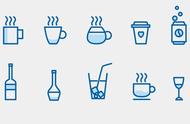ps怎么调整图片大小?Photoshop (ps)是一款常用的图像处理软件,可以通过它来进行图片的大小调整。下面将介绍如何在ps中调整图片大小的方法以及其他可以调整图片大小的工具,我们一起来看看吧。

PS调整图片大小详细步骤如下:
1. 打开需要调整大小的图片,点击菜单栏中的“图像”选项。在弹出的菜单中,选择“图像大小”选项。
2. 在弹出的“图像大小”对话框中,可以看到当前图片的像素尺寸以及分辨率等信息,可以根据需求调整图片的大小。

其他方法如下:
1. 使用图片编辑软件
最常用的方法是使用图片编辑软件,例如改图鸭。这是一款强大的功能的图片编辑工具,可以对图片进行各种调整,例如裁剪、缩放、旋转、改变大小、修改颜色等等。而且操作简单,非常适合初学者使用,我们只需把图片导入到相应的功能里就可以。

2. 在线图片编辑器
除了本地软件,还有一些在线图片编辑器可以帮助我们进行调整,例如PicMonkey、Canva、Fotor等等。这些网站提供了图形界面,可以让我们通过直观的界面进行调整,而无需下载和安装任何软件。

3. 使用移动设备应用
如果我们需要在移动设备上进行图片调整,我们可以使用一些移动设备应用程序,例如Snapseed、VSCO、Adobe Lightroom等等。这些应用程序提供了与本地软件相似的功能,可以让我们在移动设备上进行快速和便捷的图片调整。

总之,以上就是PS和其他工具调整图片的教学内容。无论我们需要进行何种类型的图片调整,都有许多方法可以帮助我们达到预期的效果。通过这些方法,我们可以快速、便捷地进行图片调整,满足我们的需求。